如何從 Outlook 中刪除 Todoist
已發表: 2020-02-06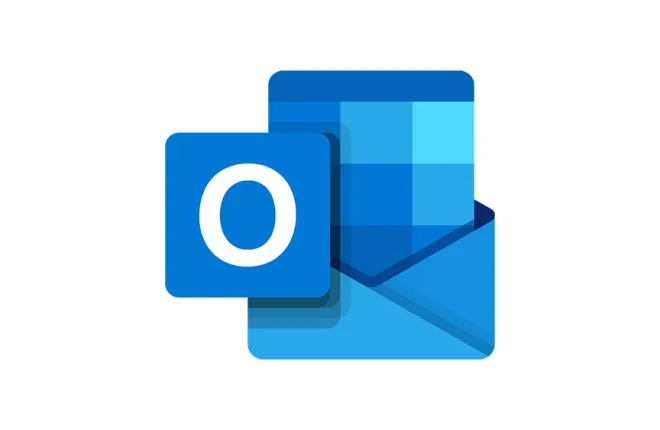
在本文中,您將了解如何從您的 Microsoft Outlook 平台刪除、禁用和/或卸載 Todoist 插件。 如果方法的實現方式可能存在非常小的差異,則這些方法適用於 Mac 和 Windows。 本文介紹了禁用和刪除加載項,因為很多時候禁用(關閉)應用程序比完全從 Outlook 中刪除它更謹慎。
通過 Microsoft Office 卸載
在桌面上打開 Outlook,然後轉到“文件”選項卡。 轉到“選項”並單擊它。 左側有一個“加載項”部分,您可以在其中選擇“COM 加載項”。 選擇它並按“開始”按鈕。
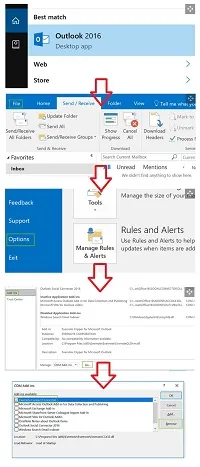
查看顯示的列表,看看 Todoist 插件是否在其中。 如果是這樣,您可以通過勾選加載項旁邊的框,然後按“刪除”按鈕來刪除它。 請注意,勾選一個框然後按“確定”按鈕不會執行任何操作。
從 Outlook 單獨卸載
如果您想從 WordPress 中刪除插件,或從 Firefox 中刪除擴展程序,那麼您將打開相應的程序,找到該插件並將其刪除。 但是,這不是從 Outlook 卸載 Todoist 的最謹慎方法。 由於您的 Todoist 的設置方式,走傳統路線可能更容易。
傳統方法是關閉 Outlook 程序,轉到“開始”和“控制面板”以及“程序和功能”和“卸載程序”。 或者,您可以使用 Windows 搜索欄並蒐索“添加和刪除程序”。
在列表中找到 Todoist,將其卸載,然後重新啟動計算機。 如果運氣好的話,Todoist 將從您的 Outlook 中刪除,無需進一步操作。 這是Todoist的製作者官方給出的方法。 也許在卸載之前設置系統還原點是個好主意。
你總是可以在 Mac 或 Windows 上禁用 Todoist
在 Outlook 中,轉到“文件”,然後轉到“管理加載項”。 這將打開 Internet 上的 Outlook,通常是通過您的 Web 瀏覽器之一。 轉到“管理加載項”並查找“已打開”列。 您會在 Todoist 旁邊看到一個勾號。 取消勾選該框,Todoist 不會被刪除,但在您決定重新激活它之前它會被有效禁用。
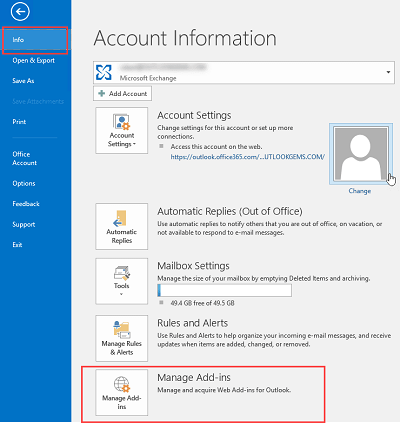
當您取消選中這些框時,您將禁用加載項,就像您可以禁用手機上的應用程序一樣。 如果您找不到 Todoist,請點擊“在辦公室查找更多 Outlook 插件”鏈接。
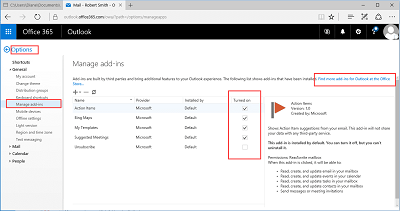

如果您有 Microsoft Office 並且從 Microsoft Office 平台安裝了加載項,則加載項可能會丟失。 但是,這也可能表明您的 Todoist 版本未正確安裝,或者甚至表明您下載並安裝了盜版/假冒/惡意軟件版本(儘管可能性不大)。
您不需要卸載程序
當您在 Internet 上搜索有關如何從 Outlook 中刪除 Todoist 的解決方案時,您會遇到一些文章,這些文章為您提供了非常複雜的解決方案,您需要編輯註冊表文件、取消隱藏文件等等。 經常提供這樣的解決方案,使您無法理解它們。 這些文章提供了這些複雜的解決方案來證明下載他們的卸載程序是合理的。 但是,您不需要卸載程序即可從 Outlook 中刪除 Todoist。
卸載是通過設備上的默認卸載程序或通過 Microsoft Office 平台完成的。 如果您的默認卸載程序不起作用,那麼您需要與操作系統的發布者一起修復它。 這是 Windows 安裝程序疑難解答的鏈接,這是 Apple 對 Mac 問題的支持的鏈接。
為什麼 Todoist 不能正常工作?
如果您剛剛刪除了 Todoist 以便重新安裝,請考慮它停止工作的原因。 如果您的註冊表項已損壞,它將停止工作,但這不太可能,除非您自己一直在擺弄註冊表。
可能是第一次沒有正確安裝,或者 Outlook/Todoist 已經更新,導致了問題。 也許 Outlook 或 Todoist 有一個損壞的文件,這種情況很少見,但有可能。 也許該程序或其中的一部分被意外刪除了。 或者,也許您有病毒或傳染性惡意軟件。
卸載和重新安裝可能會提供解決方案,但如果您真的很難,那麼使用 Windows 系統還原可能會作為最後的措施。 或者,尋找另一種使用 Todoist 的方式,或者使用 Evernote 之類的東西。 在採取如此激進的方法之前,請查看 Todoist 故障排除部分,看看您的問題是否容易解決。
刪除後我可以重新安裝 Todoist 嗎?
是的,您可以在從 Outlook 中刪除 Todoist 後重新安裝它,但在此之前請先進行研究。 這是因為 Todoist 的 Windows 負責人 Jan Kratochvíl 明確表示,Outlook 兼容性是一項正在進行的工作,用他的話來說,“尋找更好的方式來支持 Outlook 的未來”。 在重新安裝之前,請在線查看是否已創建更好的 Outlook 解決方案。
最簡單的解決方案往往是最好的
在嘗試禁用、刪除甚至系統還原等操作之前,請始終為您的問題尋找最簡單的解決方案。 例如,重新啟動設備通常可以解決大多數問題,因為大多數問題是由衝突的軟件引起的。 例如,如果您仍然無法從 Outlook 中刪除 Todoist,請重新啟動您的設備。 這樣,如果問題是由在後台運行的程序引起的,或者是由在 Todoist 中打開的某些東西引起的,那麼重啟您的設備將解決這個問題。
我們的解決方案是否解決了您的問題? 您還在為從您的設備中移除或禁用 Todoist 遇到問題嗎? 如果是這樣,請在下面的評論部分告訴我們。
